
时间:2021-05-27 10:20:34 来源:www.win10xitong.com 作者:win10
现在电脑的使用率越来越频繁,用得越多,系统出现在问题的情况就越多,像今天就有网友遇到了win10电脑三分屏显示的问题,新手用户往往在遇到win10电脑三分屏显示情况的时候就束手无策了,不知道如何是好,要是你想不方便向专业人士寻求帮助,其实是可以完全自己独立解决的。其实可以效仿小编的这个流程进行如下操作:1.我们先来看一下,现在是三个窗口,都是重叠在一起的,来回的切换会比较麻烦,也不方便;2.要是单独的把一个窗口放大的话,会挡住其它的两个页面,操作起来也不方便就可以解决了,win10电脑三分屏显示到底该怎么办,我们下面一起来彻底的学习一边它的具体办法。
小编推荐下载:win10 32位
具体方法如下:
1.我们先来看看。现在有三个窗口,全部重叠。来回切换会比较麻烦,不方便;
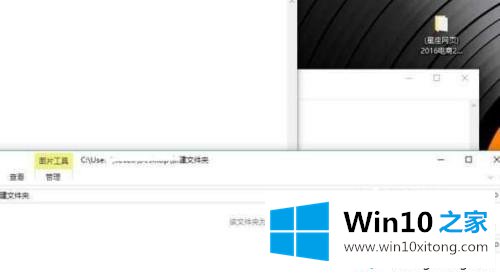
2.如果单独放大一个窗口,会挡住另外两页,不方便操作;
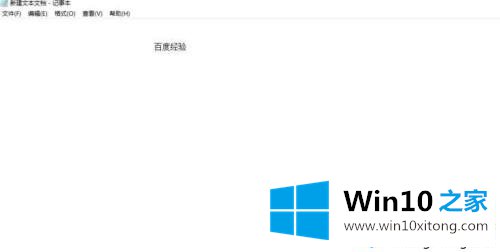
3.所以现在我们用鼠标选择一个窗口,不要松松的拖到电脑桌面左边,窗口会自动放大成一个小窗口,然后右边会有其他的小窗口;

4.然后点击右边的一个小窗口,会自动弹出一个小窗口。当然,我们有三个窗口,所以减少了一个;

5.然后第三个窗口也缩小了,可以实现多任务分屏操作。

本教程分享了win10电脑三屏显示的方法。设置后,一个屏幕会同时显示不同的内容。有兴趣的用户可以试试。
以上的内容就是描述的win10电脑三分屏显示的具体办法,我们高兴能够在这里帮助到你。